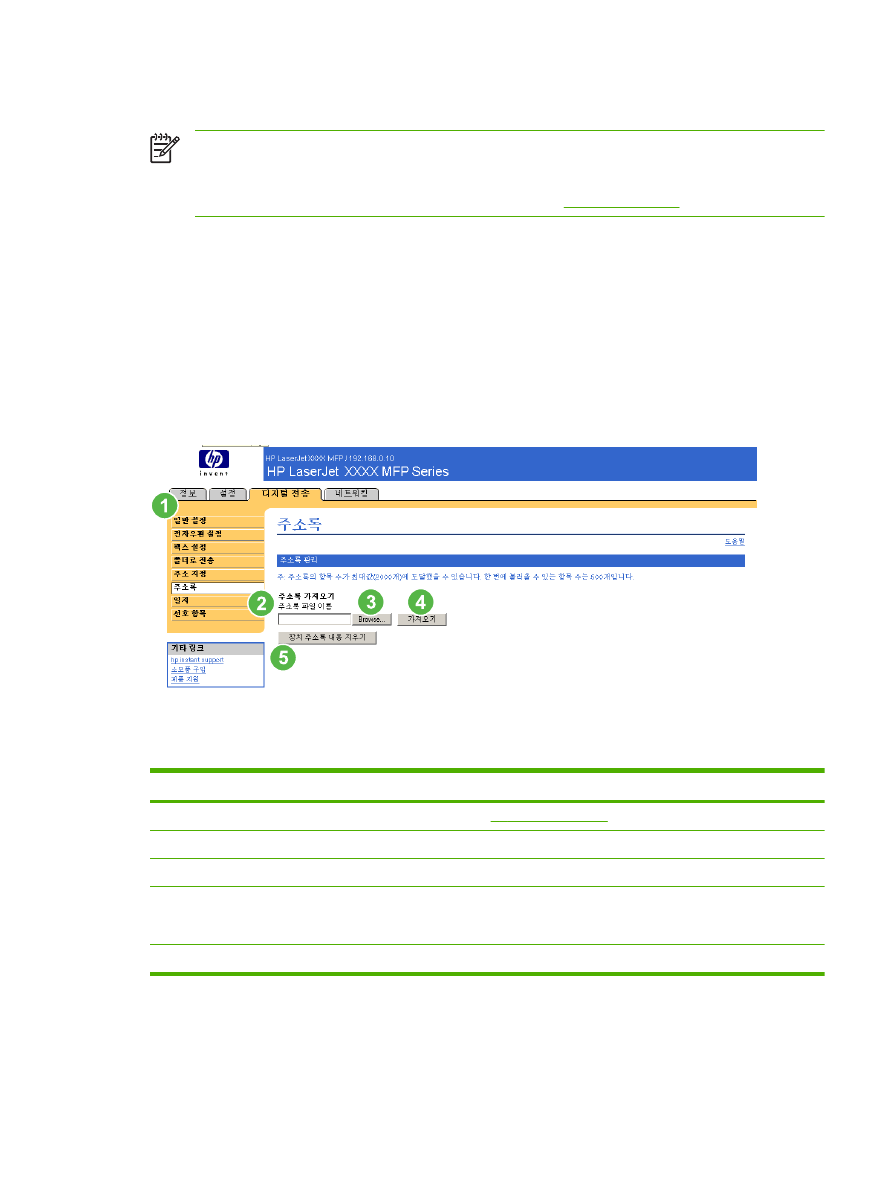
주소록
주
주소록 화면은
HP LaserJet M3027mfp and M5025mfp 제품의 HP EWS 나
HP LaserJet M3035mfp, HP LaserJet M4345mfp, HP LaserJet M5035mfp 제품의 HP EWS 신
규 버전에도 표시되지 않습니다
. 하지만, 전자 우편 주소록, 팩스 주소록 화면 등, 다른 주소록 화
면이 표시됩니다
. 이러한 화면들에 대한 자세한 내용은
기타 주소록 화면
을 참조하십시오
.
주소록 화면을 사용하여 미리 지정한 목적지 주소들을
.CSV 파일 형식으로 추가할 수 있으므로 제품
에 내장된 주소록으로 가져올 수 있습니다
. .CSV 파일은 일반 텍스트 파일(UTF-8 인코딩)이며, 행마다
전자 우편 주소가 하나씩 입력되어 있고
, 별명(표시되는 이름임) 뒤에 쉼표와 전자 우편 주소가 입력되
어 있습니다
. 별명과 전자 우편 주소에는 쉼표를 사용할 수 있습니다. 보기는 아래와 같습니다.
이름
1, 이름 1@회사 이름.com
이름
2, 이름 2@회사 이름.com
제품에서 별명을 입력하여 목적지 주소를 찾을 수 있습니다
.
아래 그림과 표에는 이 화면 사용 방법이 나와 있습니다
.
그림
4-11
주소록 화면
표
4-9
주소록
번호
화면 영역
화면 영역 설명
1
HP EWS 탭 및 메뉴
자세한 내용은
HP 내장 웹 서버 탐색
을 참조하십시오
.
2
주소록 파일 이름
이 필드에
.CSV 주소록 파일의 경로를 지정할 수 있습니다.
3
찾아보기
이 버튼을 눌러
.CSV 주소록 파일을 찾을 수 있습니다.
4
가져오기
주소록 파일 이름 필드에
.CSV 파일 경로가 표시되면, 제품에 내장된 주소록
으로 주소록을 가져올 수 있습니다
. 2000 개까지 전자 우편 주소를 저장할 수
있습니다
.
5
장치 주소록 내용 지우기
이 버튼을 눌러 장치에 내장된 주소록의 내용을 지울 수 있습니다
.
KOWW
주소록
69